Word文档如何设置页面背景?
1、打开电脑,单击打开Word软件,进入Word软件主界面;

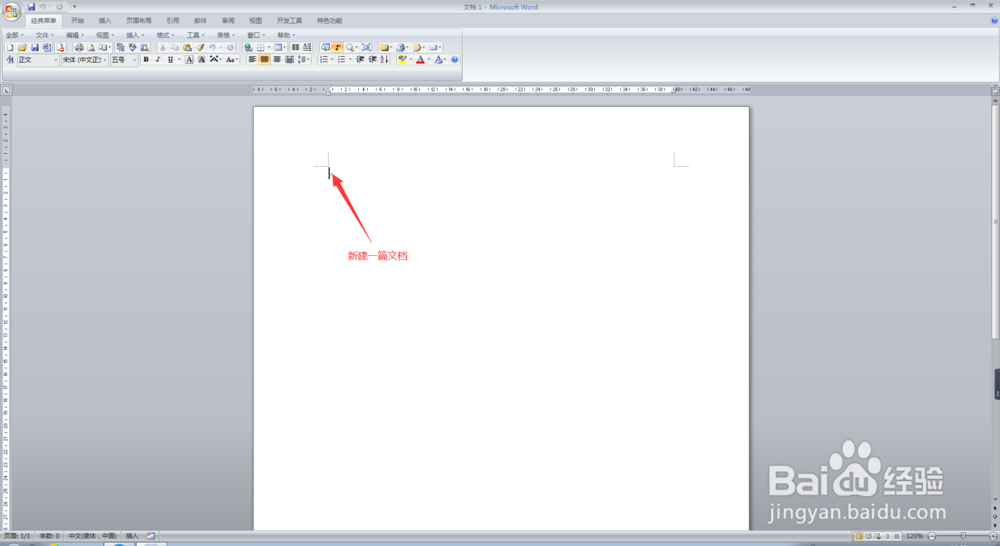
2、在进入Excel软件主界面后,我们需要对我们所要输入文字的空白文档的页面背景进行设置,此时,点击最上方菜单栏中的【页面布局】,进入页面布局菜单栏;

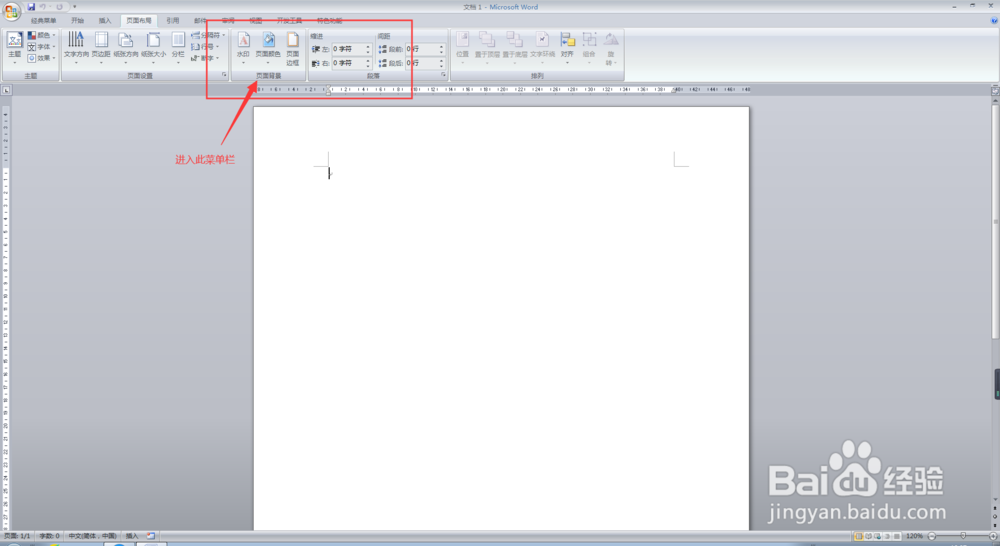
3、首先我们对页面颜色进行设置,此时,点击页面布局菜单栏中的【页面颜色】,在下拉菜单中选择相应的颜色,此时,我们发现页面的背景颜色就改变了;

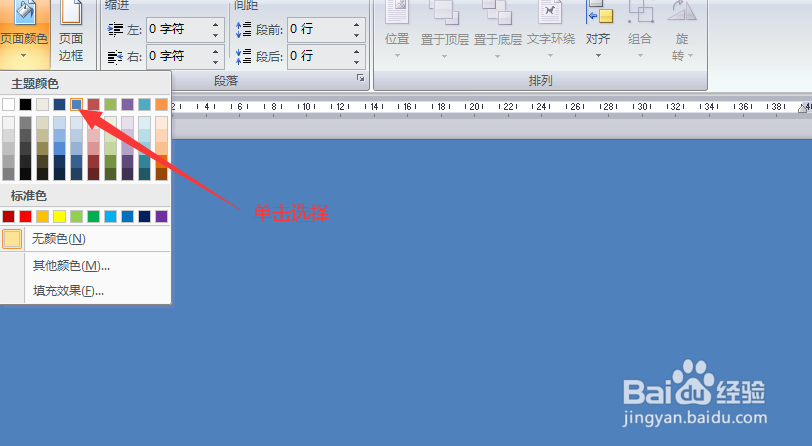

4、在页面背景颜色设置完毕后,我们再对页面边框进行设置,此时,点击页面布局菜单栏中的【页面边框】,进入页面边框对话框;


5、在页面边框对话框中,分别对边框类型,线条样式,颜色以及宽度进行设置(如果你要将该设置应用于所有文档,则点击右下角的应用于-》整篇文档,如果只是用于本页面,则点击本节),在设置完毕后,点击右下角的确定按钮,此时,我们发现文档的边框就改变了;
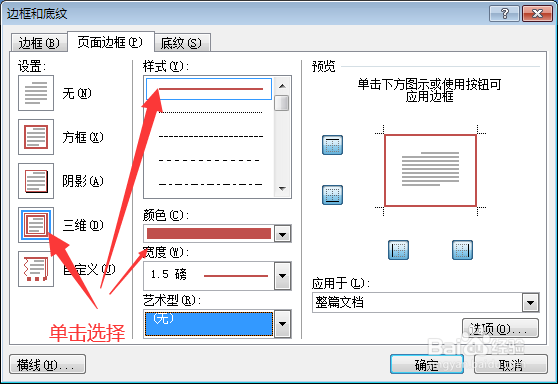

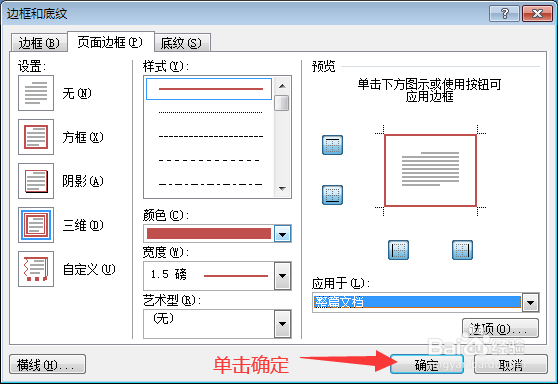

6、在页面边框设置完毕后,我们最后对页面水印进行设置,此时,点击页面布局菜单栏中的【水印】,然后在下拉菜单中选择相应的样式,此时我们发现页面背景中就添加了水印,此时,我们就完成了设置Word文档页面背景的任务了。
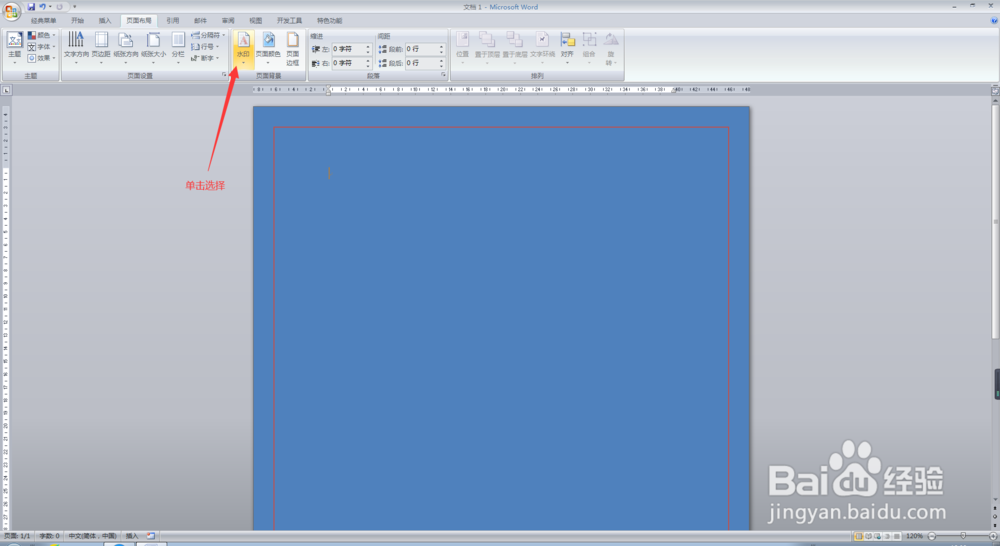


声明:本网站引用、摘录或转载内容仅供网站访问者交流或参考,不代表本站立场,如存在版权或非法内容,请联系站长删除,联系邮箱:site.kefu@qq.com。
阅读量:81
阅读量:76
阅读量:42
阅读量:116
阅读量:138